Selles õpetuses on juttu Chrome'i arendajate tööriistade tõhusast kasutamisest ja nende seadistamisest vastavalt sinu tööstiilile. Õpid, kuidas kohandada DevTools'i seadeid vastavalt enda vajadustele, sealhulgas tööriistade välimus, kiirklahvid ja muud funktsiooniseaded. Nende praktiliste kohandustega saad oluliselt optimeerida oma tööprotsesse ja töötada efektiivsemalt.
Olulisemad teadmised
- Arendajate tööriistade välimust saab kohandada, valides heledate ja tumedate teemade vahel.
- Arendajate tööriistade keel on muudetav, et vältida segadust tõlgitud terminite tõttu.
- JavaScripti allikakaardid on kasulikud veaotsingul. Vajadusel saab need sisse või välja lülitada.
- Konsooli jaoks on saadaval mitmeid kasulikke seadistusi, et juhtida logisõnumite kuvamist.
Samm-sammuline juhend
Seadete avamine
Arendajate tööriistade seadete avamiseks klõpsa DevTools'i paremas ülanurgas hammasratta ikooni. Sealt leiate mitmeid kohandamisvõimalusi.
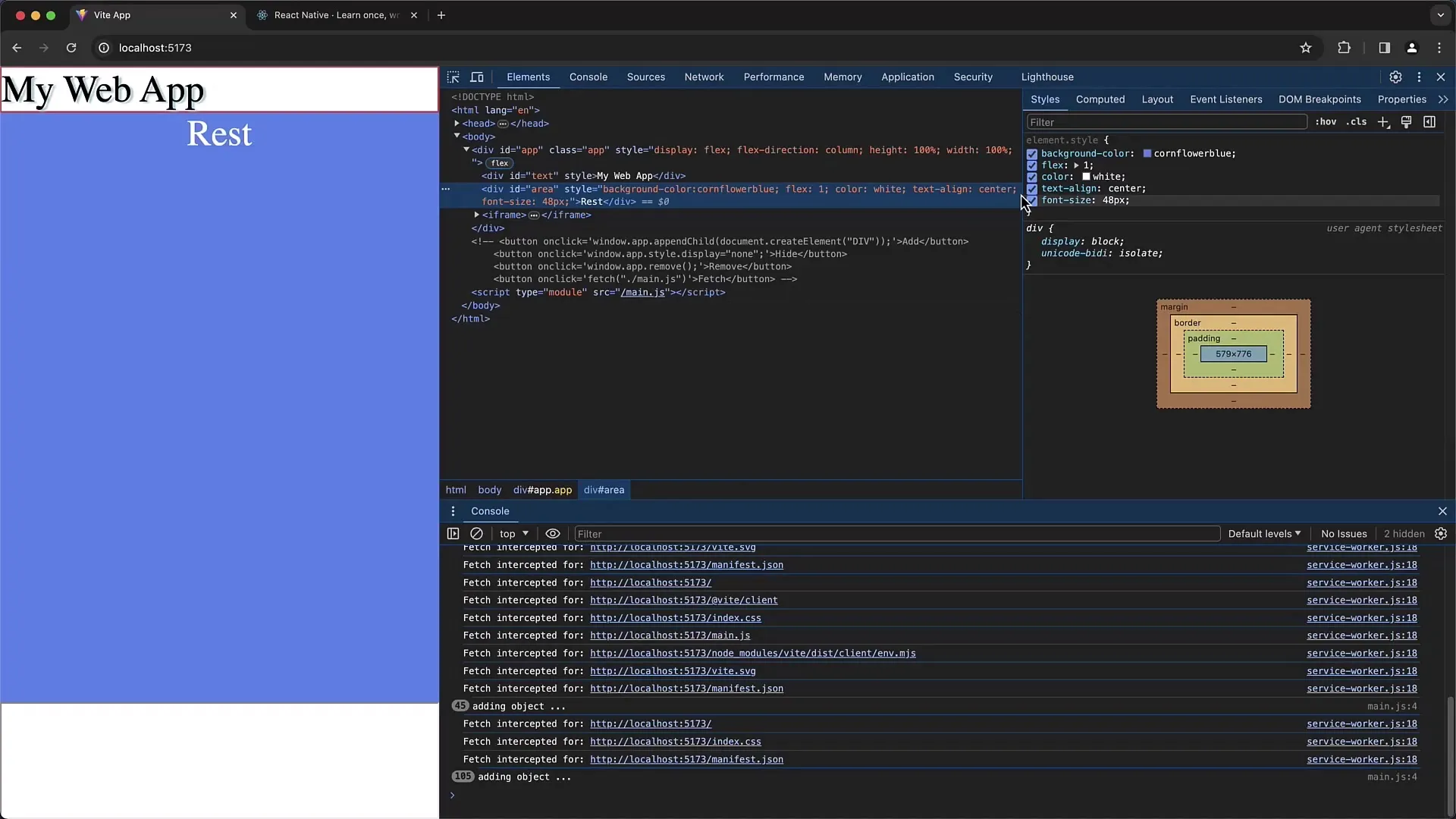
Välimuse kohandamine
Seadetest saad valida heledate ja tumedate teemade vahel. See võib muuta töö tegemise meeldivamaks, eriti erinevates valgustingimustes. Valiku saad teha ka vastavalt oma arvuti süsteemiesetele.
Keele kohandamine
DevTools'i keel on muudetav seadetest. Näiteks saad keeleks valida inglise, et vältida tõlkeprobleeme teatud terminite korral.

JavaScripti allikakaardid
"Eelistuste" all saad JavaScripti allikakaardid sisse või välja lülitada. Allikakaardid on eriti kasulikud, et veaotsingu ajal näha algset koodi. Vajadusel saad need sisse või välja lülitada, eriti kui sul on probleeme asjakohaste ridadeni jõudmisega.
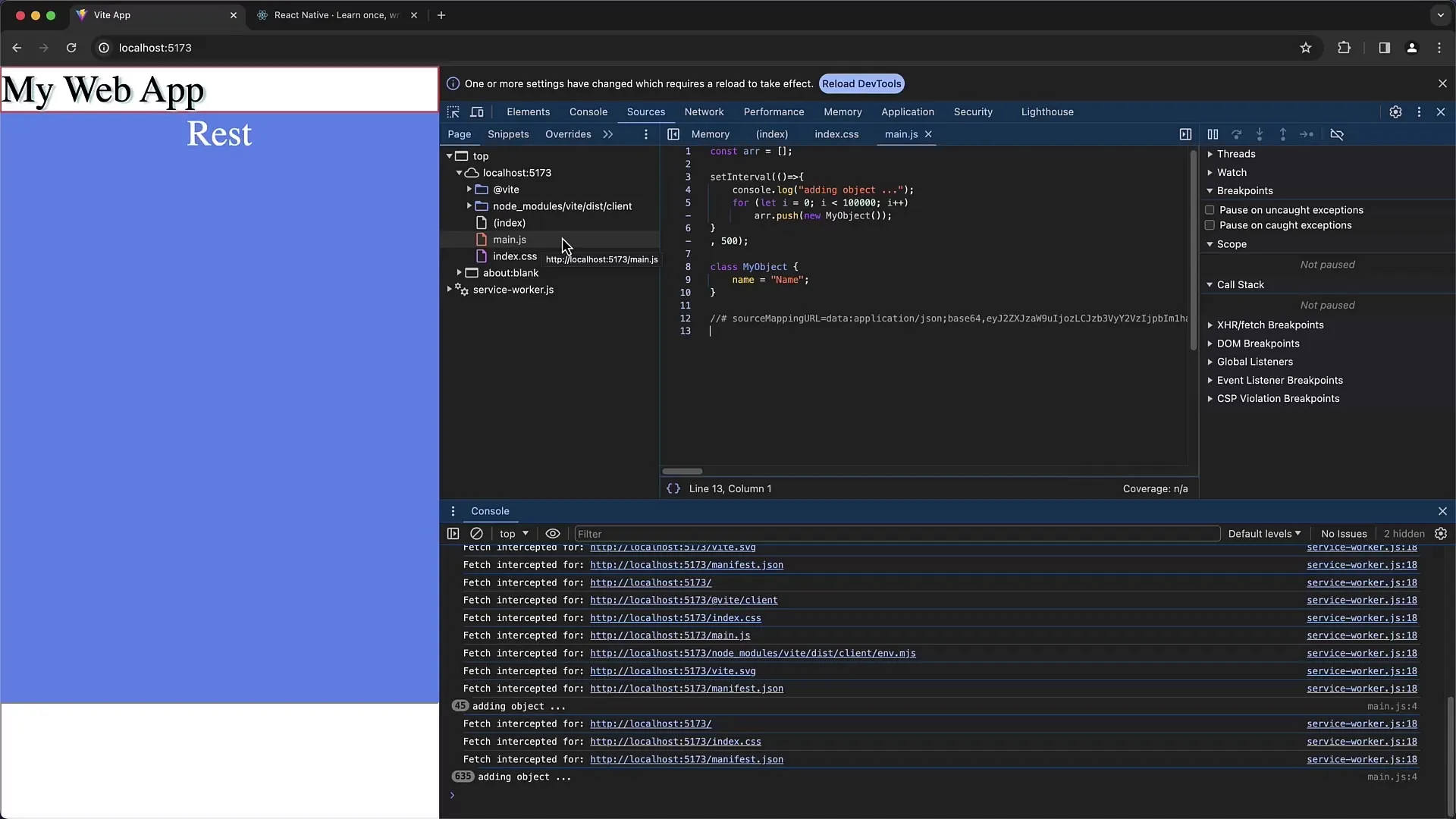
Arusaadav trükk
"Pretty Print" funktsiooniga saad minifitseeritud JavaScripti paremini loetavasse formaati teisendada. See on kasulik, kui töötad obfuskeeritud koodiga. Saad selle valiku aktiveerida allikateave

Tühi ruum -tähed näita
Seadetes saad aktiveerida ka tühikargumendid. See võib aidata näha tühikuid ja muid nähtamatuid märke, mis võivad põhjustada probleeme sinu koodis.
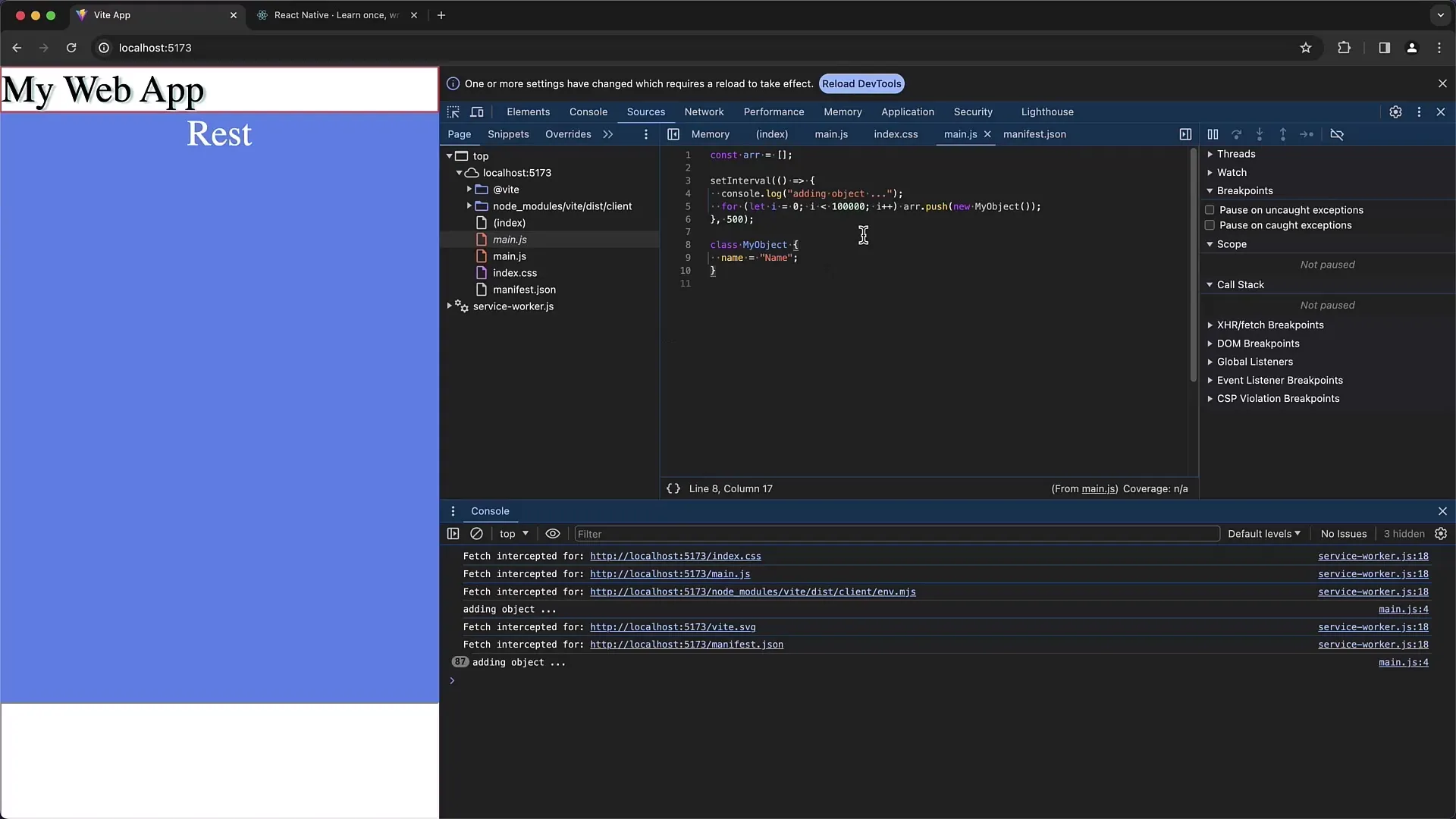
Inline silumisvalikud
"Eelistuste" all on valik muuta muutujate väärtuste kuvamine silumise ajal. Saad selle kuvamise sisse või välja lülitada vastavalt sellele, kas see on sinu jaoks kasulik.
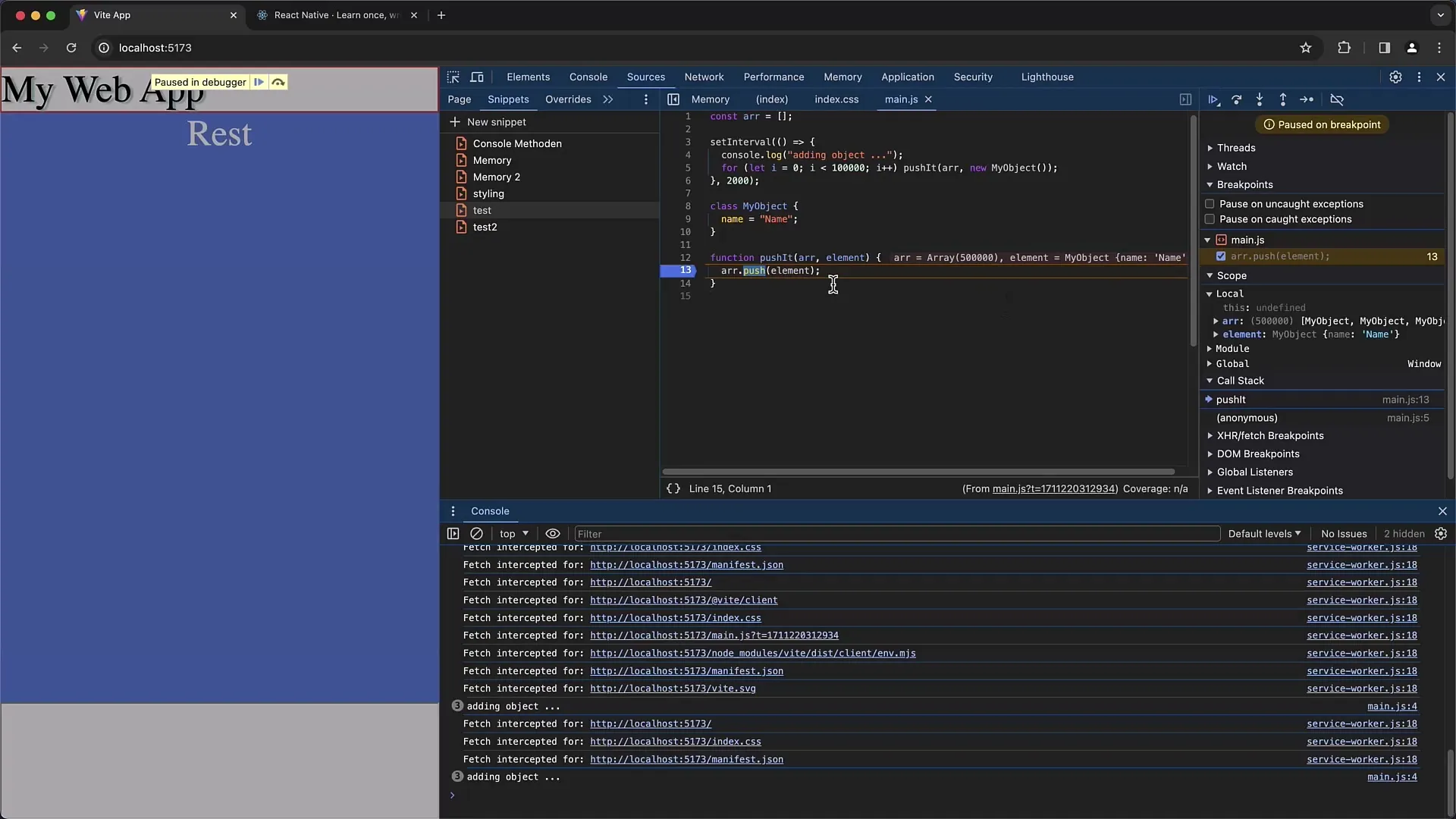
Võrgu logimine kohandamine
Võrguseadetest saad aktiveerida „Logi hoidmine navigeerimise ajal“. See tagab, et logid jäävad alles ka pärast lehe liikumist, mis on kasulik, et näha kõiki võrgutegevusi oma testimise ajal.
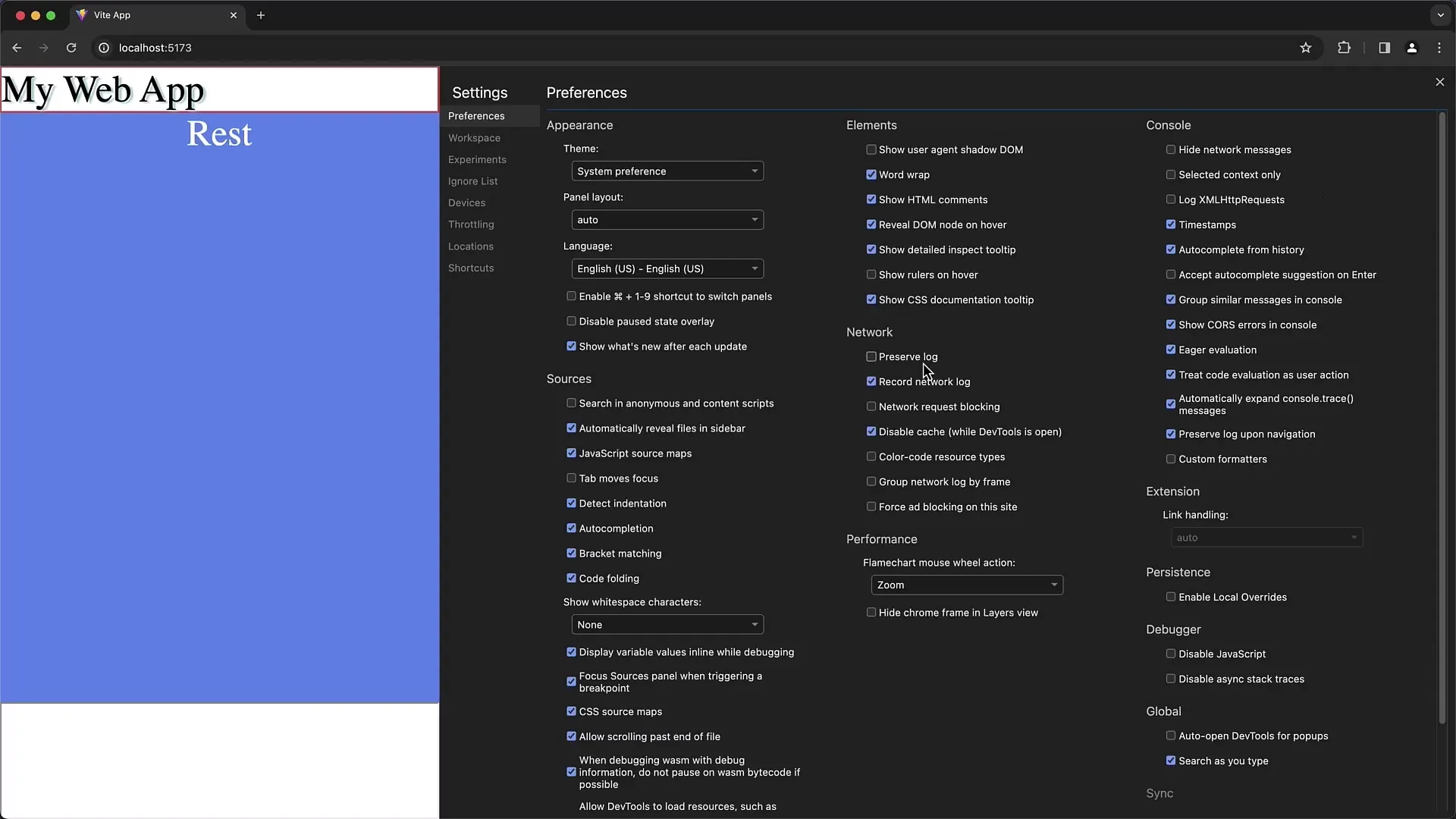
Kiirklahvide kohandamine
Chrome'i arendajate tööriistades on võimalus kohandada kiirklahve. Kui soovid teatud klahvid määrata funktsioonidele nagu „Toggle Breakpoint“ või „Step Over“, saad seda teha seadetest lõigus „Kiirklahvid“. Need kohandused võivad oluliselt kiirendada sinu tööprotsessi.
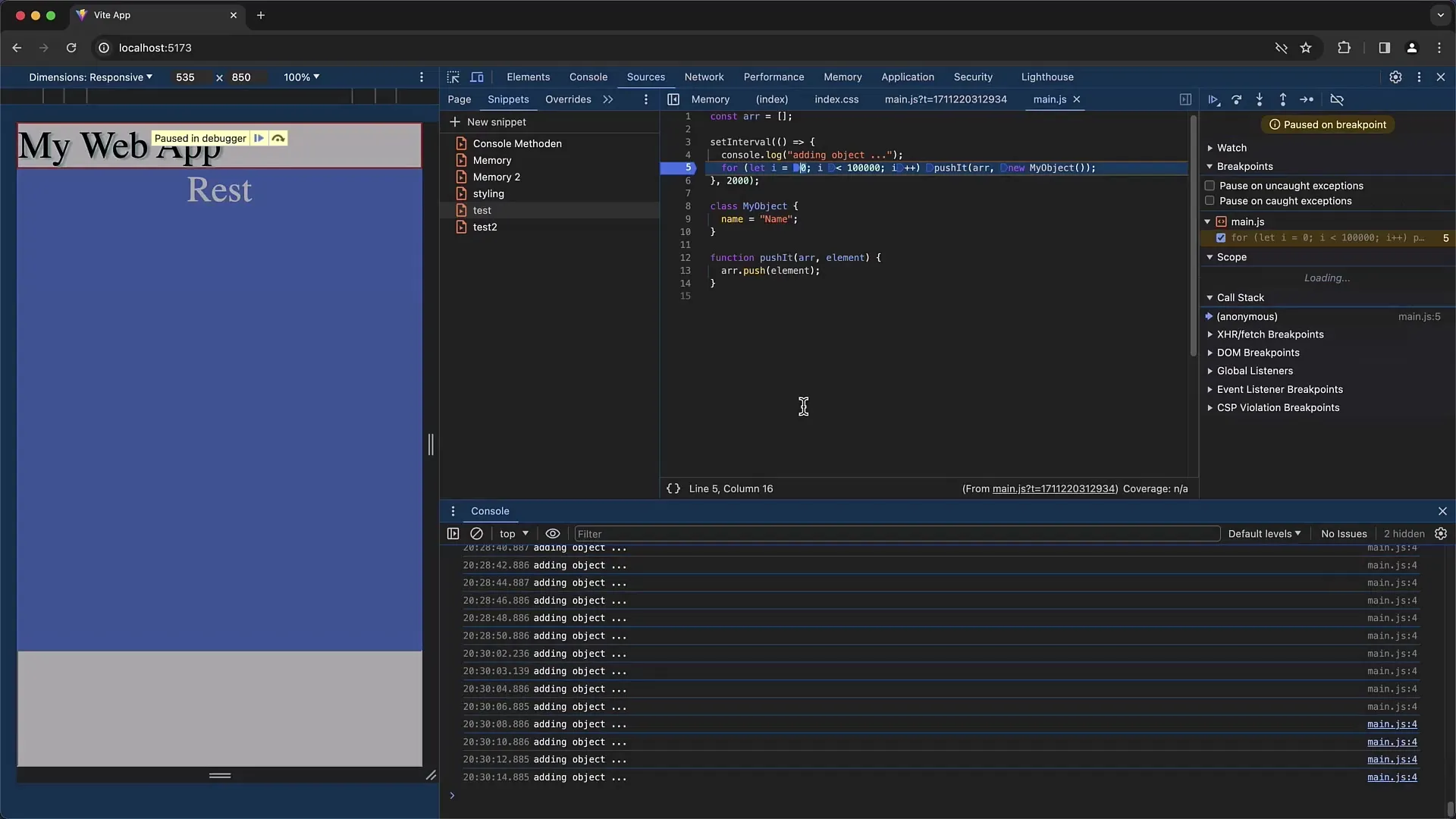
Katsetavad funktsioonid
Seadetes on alaekraan katselmuuside jaoks. Siin saate uusi funktsioone sisse lülitada, mis võivad veel olla ebastabiilsed. Siiski ole ettevaatlik, kuna need võivad mõnikord põhjustada ootamatut käitumist.
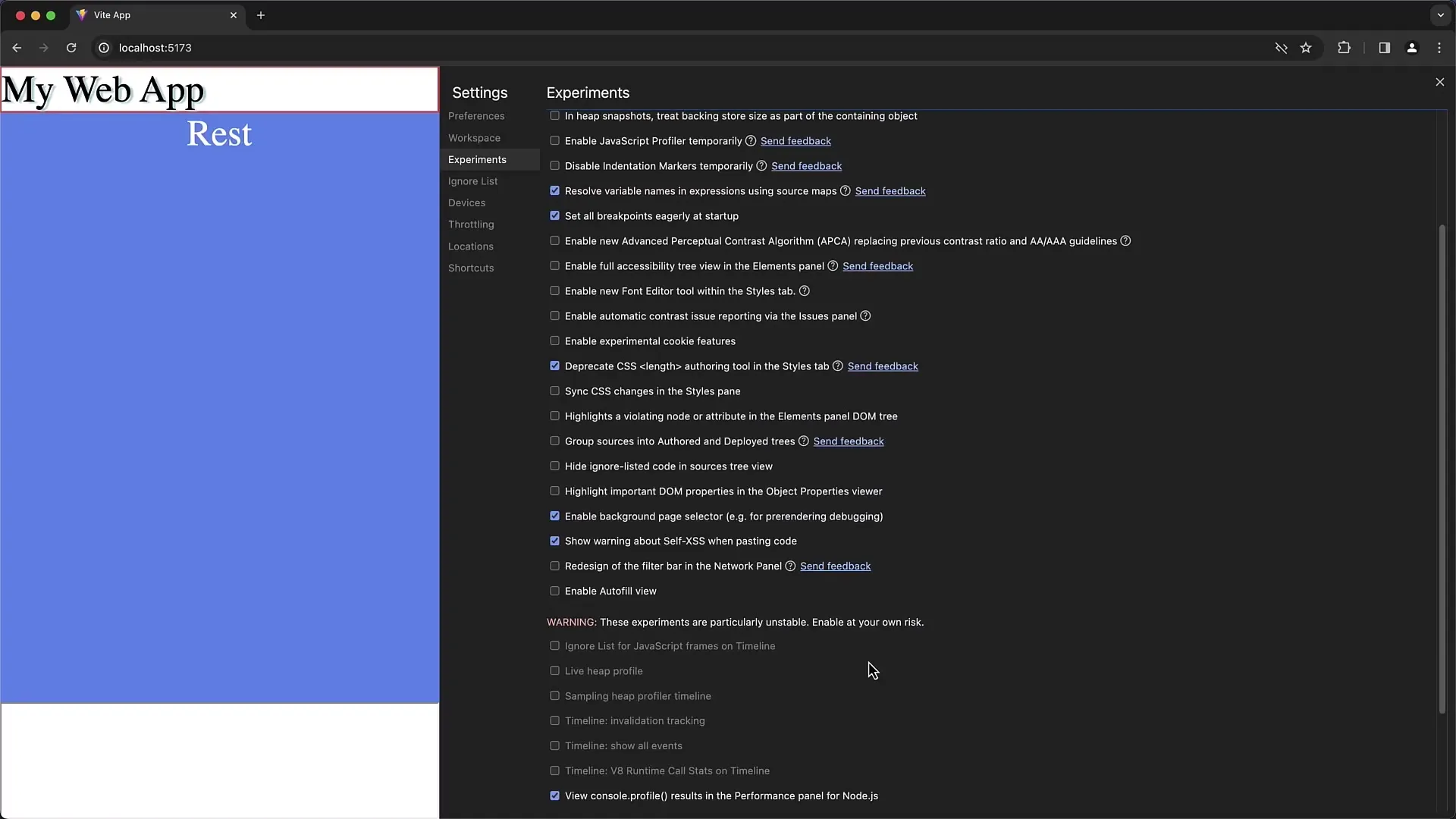
Ignoreeritavate skriptide haldus
Ignoreeritavate skriptide loendis saate hallata teatud skripte, mida arendajatööriistad ei tohiks jälgida. Siin saate skripte lisada või eemaldada, et parendada tõrkeotsingukogemust.
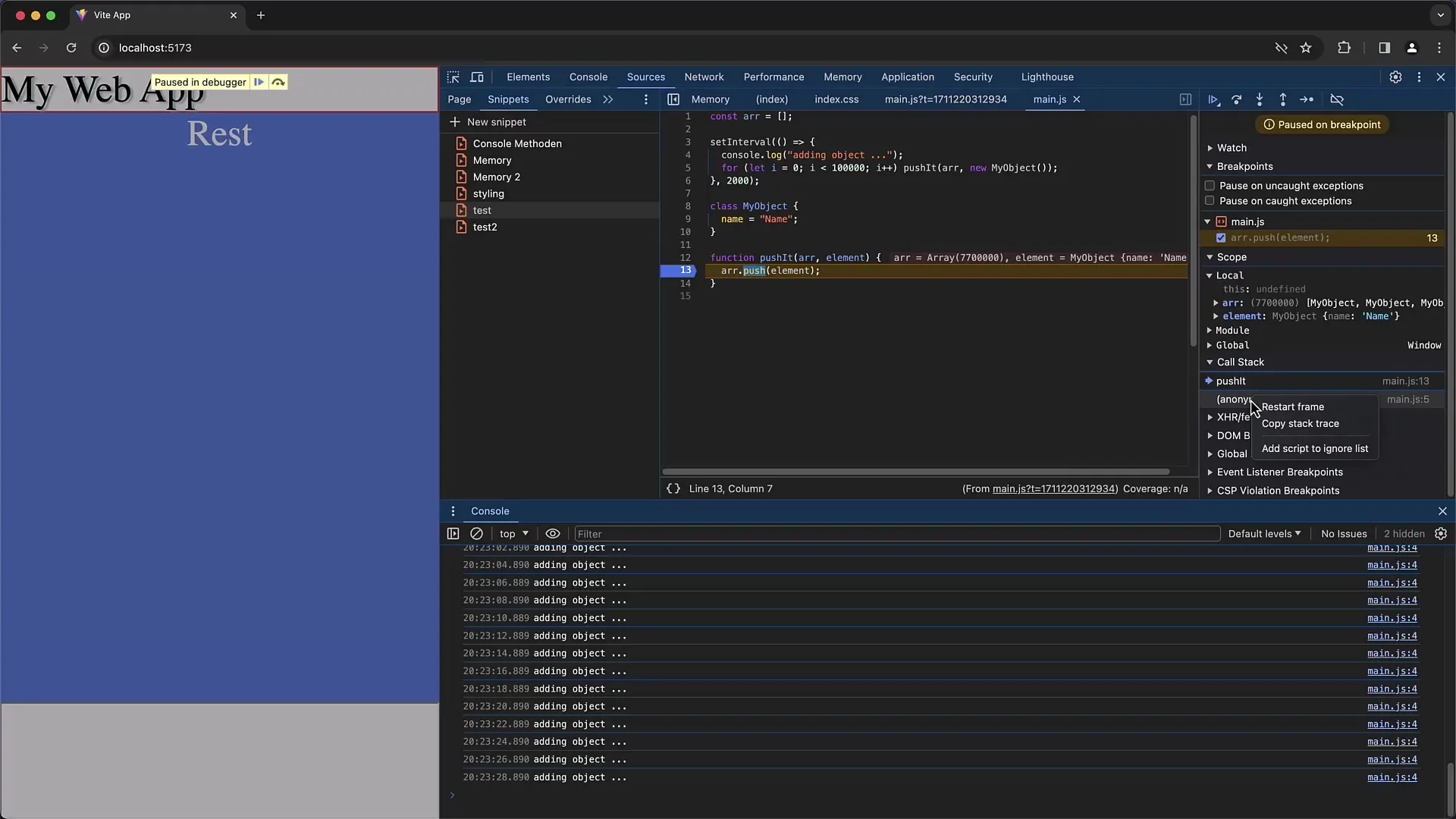
Mobiilseadmete emuleerimine
Osa "Seadmetest" võimaldab teil emuleerida erinevaid mobiilseadmeid. See on kasulik, et testida, kuidas teie rakendus välja näeb erinevatel ekraanisuurustel ja eraldusvõimetel.
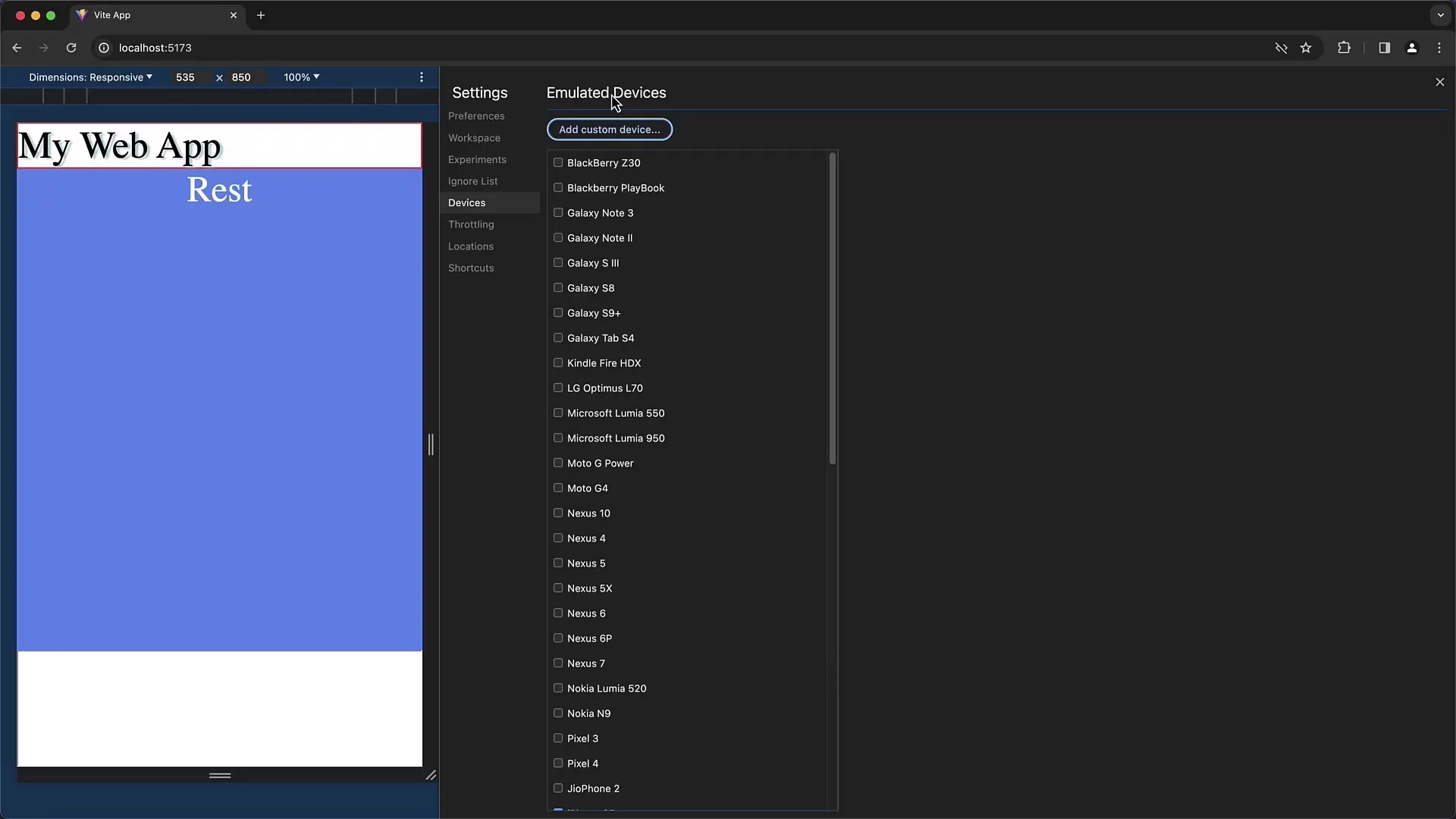
Kokkuvõte
Selles juhendis saite teada, kuidas saate kohandada peamisi sätteid Chrome'i arendajatööriistades, et parandada oma töömeetodit. Alates välimuse kohandamisest kuni spetsiifiliste tõrkeotsinguvalikuteni on teil nüüd vahendid, et töötada produktiivsemalt. Katsetage erinevate seadetega, et leida oma täiuslik töövoog.
Korduma kippuvad küsimused
Kuidas ma saan muuta Chrome'i arendajatööriistade välimust?Saate kohandada välimust sätetes vahekaardil „Välimus“.
Kas ma saan muuta arendajatööriistade keelt?Jah, saate keelt sätetes kohandada, et mõisted õigesti kuvata.
Mis on JavaScripti-allikakaardid ja milleks neid vaja on?Allikakaardid aitavad teil tõrgete otsimisel näha algset koodi transpileeritud koodi asemel.
Kuidas ma saan kohandada kiirklahve arendajatööriistades?Saate kohandada kiirklahve erinevate funktsioonide jaoks sätetes osas „Kiirklahvid“.
Kas ma saan arendajatööriistades aktiveerida eksperimentaalfunktsioone?Jah, osas „Katsetused“ saate aktiveerida uusi eksperimentaalfunktsioone, olge siiski ettevaatlik.


